
Tämä ohjelmisto pitää ajurit käynnissä ja pitää sinut turvassa tavallisista tietokonevirheistä ja laitteistovikoista. Tarkista kaikki ohjaimesi nyt kolmessa helpossa vaiheessa:
- Lataa DriverFix (vahvistettu lataustiedosto).
- Klikkaus Aloita skannaus löytää kaikki ongelmalliset kuljettajat.
- Klikkaus Päivitä ohjaimet uusien versioiden saamiseksi ja järjestelmän toimintahäiriöiden välttämiseksi.
- DriverFix on ladannut 0 lukijoita tässä kuussa.
Enterprise Office 365 -version mukana tulee IRM (Information Rights Management) -ominaisuus. Sen avulla käyttäjät voivat hallita tietojensa turvallisuutta ja estää luvattomia käyttäjiä tulostamasta asiakirjoja. Joskus IRM: n määrityksen aikana saatat kuitenkin nähdä Tietokoneesi asetusten määrittäminen tiedon oikeuksien hallintaa varten -ikkunan jumissa ilman edistystä.
Tietokoneesi määrittäminen tietojenkäsittelyongelmien jumissa olevaksi ongelmaksi ei ole yleinen, mutta ei myöskään harvinaisuus. Jos tämä ongelma huolestuttaa sinua myös, voit korjata IRM-kokoonpanon jumissa olevan ongelman Windowsissa.
Korjaa tietokoneen määritys tiedon oikeuksien hallintaa varten jumissa
1. Kirjaudu ulos Microsoft Office -sovelluksista
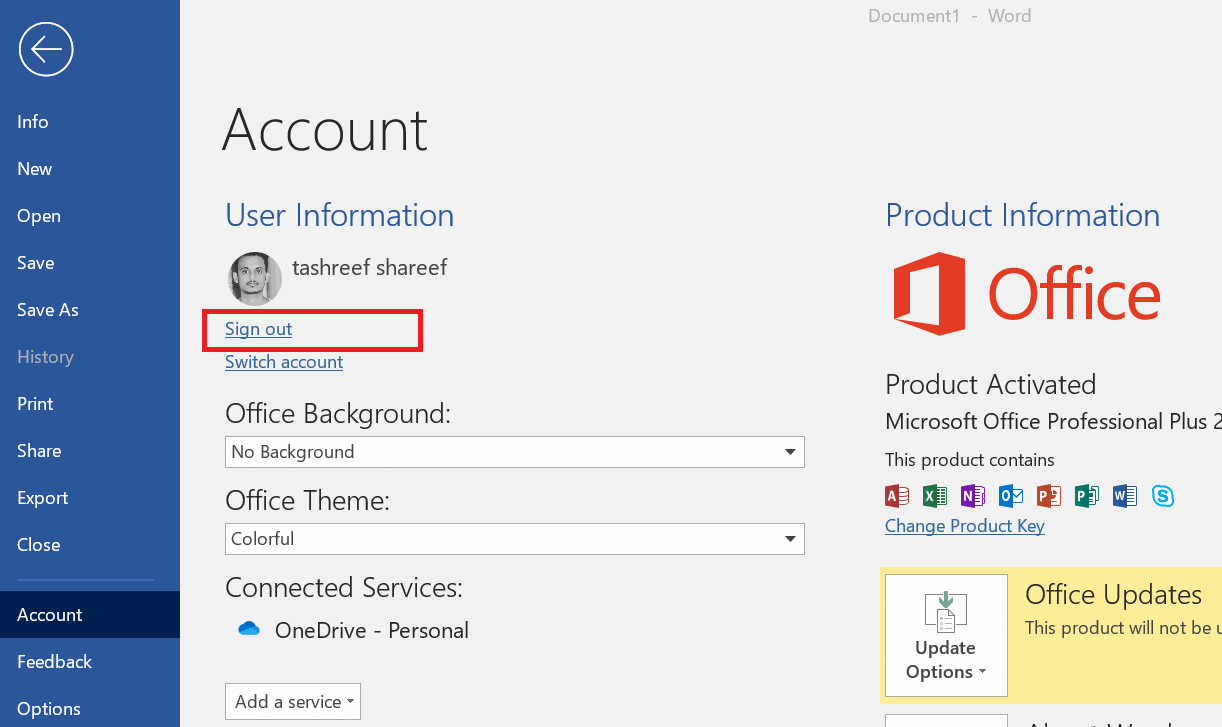
- Yksi kiertotavoista, jotka ovat auttaneet Office 365 -käyttäjiä ratkaisemaan Information Rights Management -ongelman, on kirjautuminen ulos Office 365 -sovelluksista.
- Joten kirjaudu ulos kaikista Microsoft Office 365 -sovelluksista, mukaan lukien Skype, Outlook jne.
- Käynnistä Microsoft Word ja varmista, että kirjaudut ulos myös Word-sovelluksesta.
- Sulje ja käynnistä Word-sovellus uudelleen. Napsauta Kirjaudu sisään -painiketta ja kirjaudu Office 365 -tilillesi.
- Yritä nyt määrittää IRM uudelleen ja tarkista, tarttuuko se uudelleen.
Microsoft tuo 2 Tt OneDrive-tallennustilavaihtoehdon Office 365 -käyttäjille
2. Suorita Office 365 -vianmääritys
- Microsoft Office -sovelluksessa on sisäänrakennettu vianetsintäominaisuus. Vianmääritysohjelma voi skannata kaikki Office-sovellusten ongelmat.
- Lehdistö Windows-näppäin + R avata Juosta.
- Kirjoita ohjaus ja paina OK avataksesi ohjauspaneelin.
- Siirry ohjauspaneelissa kohtaan Ohjelmat> Ohjelmat ja ominaisuudet.
- Valitse Microsoft Office -versio ja napsauta Muuttaa.
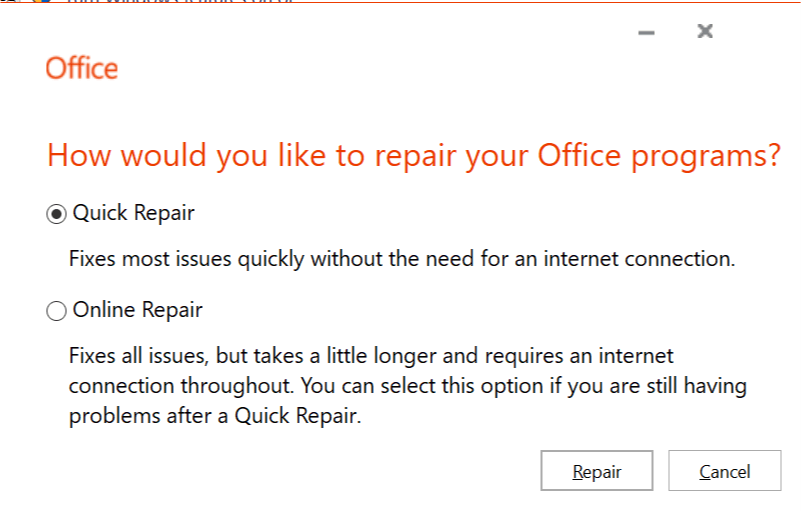
- Korjausikkuna tulee näkyviin. Tässä sinulla on kaksi vaihtoehtoa.
Nopea korjaus - Valitse ensin Pikakorjaus-vaihtoehto. Se tarkistaa kaikki Microsoft Office -järjestelmätiedostojen yleiset ongelmat ja korjaa ne ilman internetiä.
Online-korjaus - Jos ongelma ei poistu, kokeile Online Repair -vaihtoehtoa. Tämä on kehittyneempi korjausvaihtoehto, mutta vaatii Internet-yhteyden yhteyden muodostamiseen palvelimeen ja virheiden korjausten löytämiseen. - Sulje vianmääritysohjelma, kun Microsoft Office -korjaus on valmis.
- Käynnistä Word-sovellus uudelleen ja kirjaudu sisään ja tarkista, onko tietokoneen määritys Information Right Management -määrityksiä varten edelleen jumissa.
3. Tarkista todennusongelmat
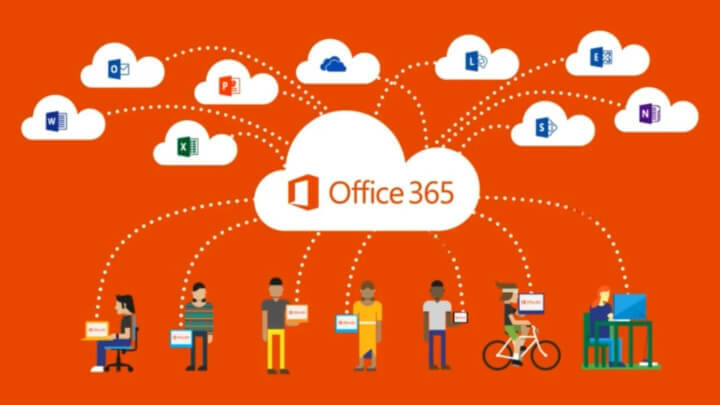
- Avaa Office-sovellus, jossa tietokoneen määrittäminen Information Right Management -määrityksiin on jumissa.
- Klikkaa Tiedosto ja valitse Kirjaudu ulos.
- Klikkaa Merkki taas sisään.
- Kirjoita sen käyttäjän sähköpostiosoite, jolle haluat antaa IRM-käyttöoikeuden.
- Uusi valintaikkuna kysyy, haluatko organisaation hallitsevan tätä asennusta.
- Klikkaus Joo.
- Yritä nyt määrittää IRM ja tarkista, että määritysprosessi menee läpi.
Office 365: n oikeanpuoleisen hallinnan määrittämiseksi sinulla on oltava järjestelmänvalvojan oikeudet. Jos ei, pyydä järjestelmänvalvojaa tekemään tarvittavat muutokset ja määrittämään IRM Officeen. Tämän pitäisi auttaa sinua ratkaisemaan tietokoneen määritykset Information Right Management -määritysten jumittumisongelmaan Office 365: ssä.
Aiheeseen liittyvät tarinat, joista saatat pitää
- Office 365 antaa sinun hallita paremmin Microsoftille jakamiasi tietoja
- Tämä työkalu korjaa Office 365: n ja Outlookin tekniset ongelmat
- Office-sovelluksia on nyt helpompi käyttää virtuaalisissa ympäristöissä
![[Ratkaistu] “Virhe 1500. Toinen asennus on käynnissä ”Windows 10](/f/352d1d003e2649f3c75744d3b967cdfa.png?width=300&height=460)

![[Ratkaistu] Käyttäjäprofiilipalvelu epäonnistui Windows 10 -kirjautumisvirheessä](/f/a86d8a5a0bf49611c4444e1620df96ac.png?width=300&height=460)